|
|
Questo tutorial è
copyright Amalia Alidimare |
| |
|
E' vietato
riprodurlo o pubblicarlo, anche parzialmente |
| |
|
Il mist
della donna è di
Suzi Sgai |
| |
|
Il tube della cometa è di Gini |
| |
|
Per eseguire questo
tutorial occorrono: |
| |
|
Corel Paint Shop Pro
8 o versioni successive |
| |
|
Animation Shop |
| |
|
Filtro
Alien Skin Xenofex2 Constellation:
qui |
| |
|
Estrai silvers.jgd, nella
cartella gradienti di PSP
Estrai Silver.bmp, nella cartella trame di PSP
Estrai i tubes in una cartella a tua scelta |
|
In PSP, apri una nuova immagine
500x347,
fondo raster, trasparente.
Apri il mist SS_854,
modifica, copia, clicca sulla tela,
modifica, incolla come nuovo livello.
Immagine, ridimensiona, 75%,
bicubica, ridimensiona tutti i livelli, non
spuntato.
Posiziona il mist a sinistra.
Apri il tube comet_Chanel,
modifica, copia, clicca sulla tela,
modifica, incolla come nuovo livello.
Posiziona sulla destra come da immagine.
Nella finestra materiali, imposta come colore di
primo piano il nero
e, come colore di sfondo, #C0C0C0.
Nella finestra gradienti imposta "primo piano
sfondo", angolo 45,
ripetizioni 1, inverti non spuntato.
Attiva raster 1 (lo sfondo) e coloralo con il
gradiente.
Effetti, effetti di bordo, aumenta di più.
Attiva raster 3 (la cometa),
regola, messa a fuoco, metti a fuoco.
Livelli, nuovo livello raster,
livelli, disponi, porta sotto.
Immagine, dimensioni tela, 550x397, posizionamento
centrale.
Attiva raster 1, selezione, seleziona tutto,
selezione, mobile,
selezione, inverti.
Attiva raster 2 (la donna), Canc.
Deseleziona.
Attiva raster 4 (lo sfondo trasparente) e coloralo
con il gradiente.
Effetti, effetti di trama, trama.
Imposta la trama Silver e i seguenti settaggi:
35, 5, 2, 70, 0, 315, 30, 32, colore bianco.
Vedi screen. |
|
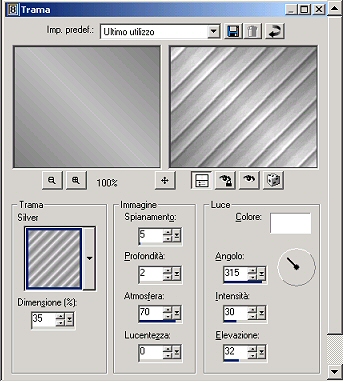 |
|
Livelli, nuovo livello raster,
coloralo con il nero.
Selezione, seleziona tutto,
selezione, modifica, contrai 1, Canc.
Non deselezionare.
Nella finestra materiali, imposta il gradiente
silvers, lasciando i settaggi
precedenti.
Colora la tela.
Selezione, modifica, contrai 1, Canc.
Non deselezionare.
Selezione, modifica, contrai 19,
colora con il nero,
selezione, modifica, contrai 1, Canc.
Colora con il gradiente silvers.
Deseleziona.
Apri il tube corners stars,
modifica, copia, clicca sulla tela, modifica,
incolla come nuovo livello ed è già posizionato.
Firma il lavoro.
Attiva raster 6 (le quattro stelle),
selezione, seleziona tutto, selezione, mobile,
selezione, carica/salva selezione, salva selezione
su canale alfa. Salva.
Deseleziona.
Attiva raster 3 (la cometa),
selezione, seleziona tutto, selezione, mobile,
selezione modifica, selezione, carica/salva
selezione,
salva selezione su canale alfa. Salva.
Deseleziona.
Effetti, 3d, sfalsa ombra: 2, meno 2, 70, 5, colore
nero.
Livelli unisci, unisci visibile.
Livelli duplica, livelli duplica.
Rinomina i livelli da 1 a 3.
Selezione, carica/salva selezione, carica selezione
da canale alfa,
selezione 1, carica.
Attiva il livello1,
regola, aggiungi/rimuovi disturbo, aggiungi
disturbo,
casuale, 10%, monocromatico.
Attiva il livello2,
regola, aggiungi/rimuovi disturbo, aggiungi
disturbo,
casuale, 15%, monocromatico.
Attiva il livello3,
regola, aggiungi/rimuovi disturbo, aggiungi
disturbo,
casuale, 20%, monocromatico.
Deseleziona.
Selezione, carica/salva selezione, carica selezione
da canale alfa,
selezione 2, carica.
Attiva il livello 1 e disattiva il 2 e il 3.
Effetti, plugin, Alien Skin Xenofex2, Constellation:
2,17, 50, 50, 25,
21, 20, 45, Keep original image spuntato, Random
Seed 1.
Vedi screen.
|
|
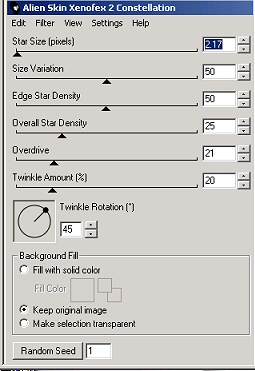 |
|
Attiva il livello 2 e disattiva
il livello 1.
Effetti, plugin, Alien Skin Xenofex2, Constellation,
pressa il pulsante Random Seed. Ok.
Attiva il livello 3 e disattiva il livello 2.
Effetti, plugin, Alien Skin Xenofex2, Constellation,
pressa il pulsante Random Seed. Ok.
Deseleziona.
Riattiva tutti i livelli.
Salva in formato .psp, avendo cura di controllare
che,
nelle opzioni di salvataggio, sia spuntato
"salva come file compatibile PSP7".
Apri in Animation Shop, file, salva con nome.
Grazie per avermi seguito fin qui!
Se hai eseguito questo tutorial,
mi farebbe piacere ricevere un tuo commento
sul mio guestbook. Grazie!
Amalia
|
|
|
Un "grazie" particolare
alle care amiche che hanno eseguito questo
tutorial.
Commenti ricevuti per e-mail:
4 febbraio 2007
Come si può resistere a simili bellezze?
Il prossimo poi è ...la fine del mondo! Grazie.
MARINELLA Grazie Amalia...
mi sono divertita molto
Rosa (Camelia)
Bellissimo. Lucia
5 febbraio 2007
Bellissimoooooooooooooo Amalia
Grazia
Pinuccia,
grazie anche a te per avere eseguito
questo tutorial! |
|
Tutti i miei tutorials sono
registrati presso il TWI |
| |
|
|
|
|
|